Пошаљите персонализоване масовне е-поруке са програмима Оутлоок 2013 или 2016

Оутлоок олакшава слање порука изабраном броју контаката помоћу стандардне функције и функције обједињавања из претходних верзија система Оффице.
Оутлоок олакшава слање масовних е-порука на адресуизабрани број контаката који користе стандардну и популарну функцију спајања поште из претходних верзија Мицрософт Оффице-а. Понекад ћете можда требати да пошаљете е-пошту за више прималаца са персонализованим информацијама за сваког од њих.
Већ смо вам показали како се то ради са програмом Оутлоок 2010, а ево погледа како то можете учинити са програмом Оутлоок 2013 или 2016.
Шаљите персонализоване масовне е-поруке користећи Оутлоок Маил Мерге
Покрените Оутлоок и отворите Пеопле. Затим контакти на које желите да пошаљете поруку и након тога изаберите Спајање поште.
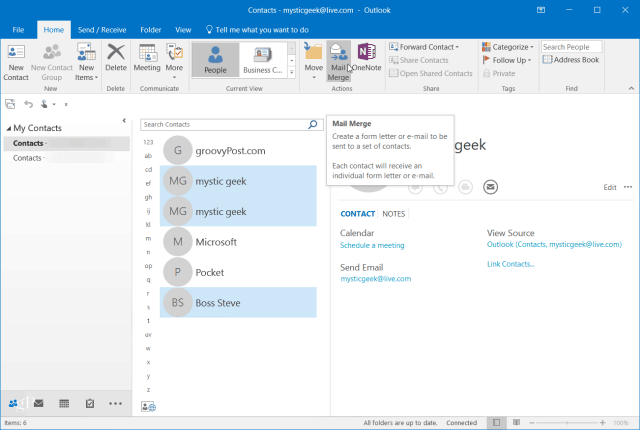
На екрану за обједињавање поште изаберите Само изабрани контакти. У одељку Опције обједињавања поставите следеће:
- Врста документа: Форм Леттерс
- Спајање у: Емаил
- Линија теме поруке: Шта год желите да чита. Имајте на уму да ће наслов бити исти за све контакте које сте изабрали у првом кораку.
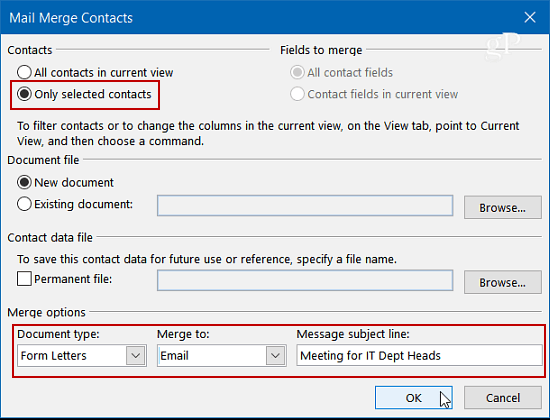
Кликните на дугме У реду и тада ће се отворити Мицрософт Ворд за састављање поруке. Али прво ћете желети да креирате персонализовану линију поздрава. На картици Маилингс одаберите Греетинг Лине.
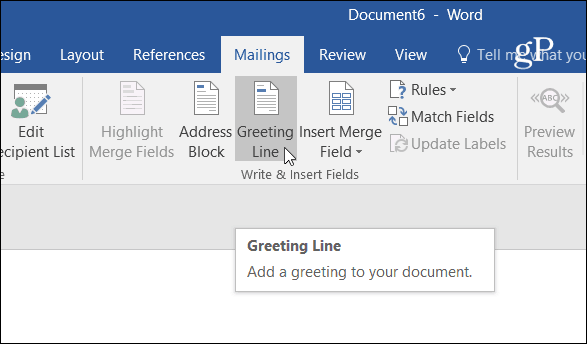
Појавиће се оквир Уметни линију поздрава. Овде можете да прилагодите свако поље ономе што желите или једноставно користите подразумеване вредности и кликните на дугме У реду (не брините, господин Рандалл неће бити у вашој поруци).
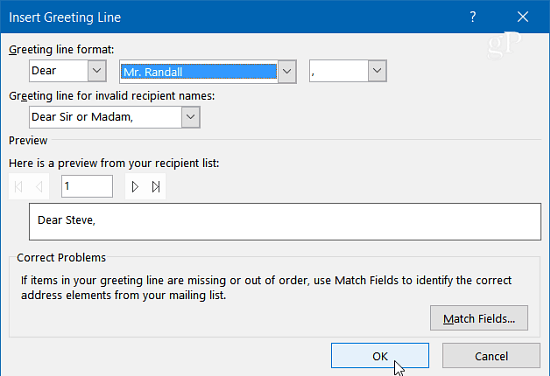
Вреди напоменути да у овом тренутку такође можетеунесите у додатна поља. У падајућем менију Инсерт Мерге Фиелд пронаћи ћете много ставки које можете изабрати. Опет, ово је у потпуности на вама и зависиће од тога шта желите да укључите.
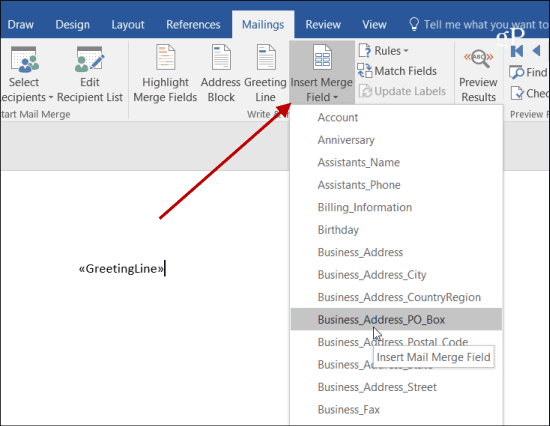
Сада је време да укуцате поруку коју желите да пошаљете свима. Приметићете на почетку документа је <<ГреетингЛине>> што је одељак поруке у који ће бити смештено свако од имена када пошаљете поруку.
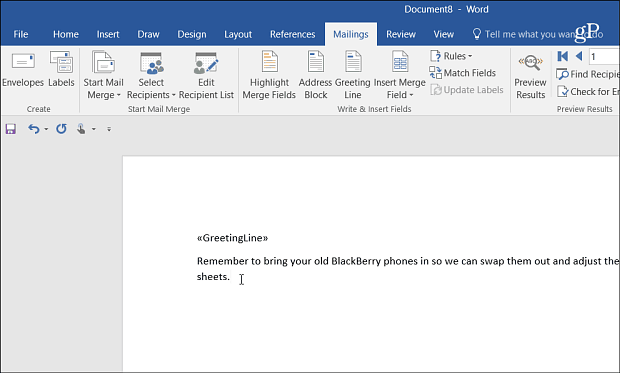
Када завршите са састављањем поруке, изаберите Заврши и обједини> Пошаљи е-маил поруке.
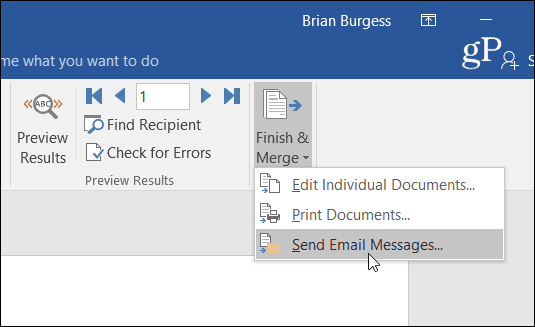
Затим кликните У реду у дијалог за потврду да бисте поруку послали сваком од контаката које сте изабрали.
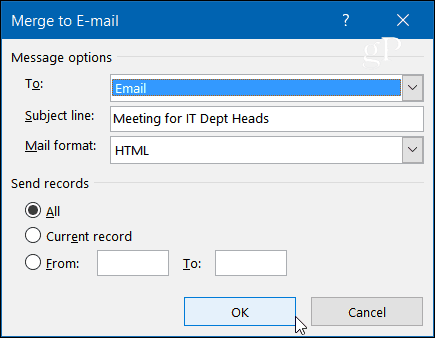
То је све. Када особа добије вашу поруку, само ће се њена адреса е-поште приказати у "До" поље. Њихово име (и било које друго прилагођавање које сте направили) појавиће се на почетку тамо где је била << Поздравна линија >>.
Ово је добра опција ако желите да исте информације пошаљете већем броју људи и пружите им више персонализованог осећаја који само „ЦЦинг“ свима.










Оставите коментар